Clonare Windows su SSD più piccolo: soluzione facile ai problemi comuni
- Home
- Supporto
- Suggerimenti Data Backup
- Clonare Windows su SSD più piccolo: soluzione facile ai problemi comuni
Indice dei contenuti
Forse ti stai chiedendo:
Guida definitiva all’aggiornamento SSD per Lenovo Legion 2025: Massimizza la velocità di gioco
[ 2025 ] Guida definitiva all’aggiornamento di SSD e RAM nei laptop Razer Blade
1. Libera spazio eliminando dati non necessari
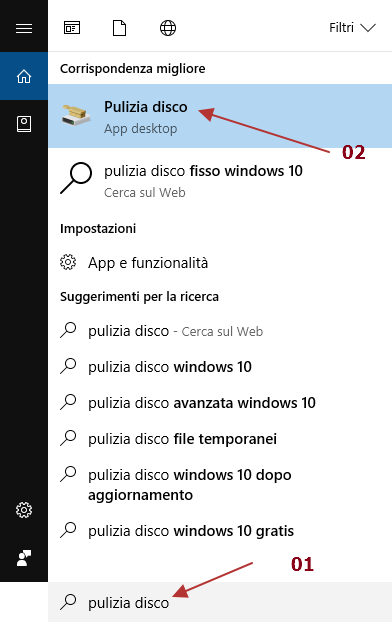
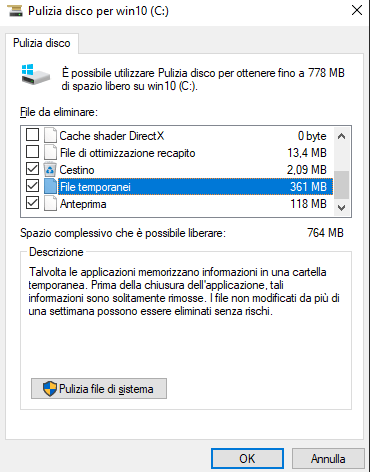
2. Riduci la partizione di Windows (se necessario)
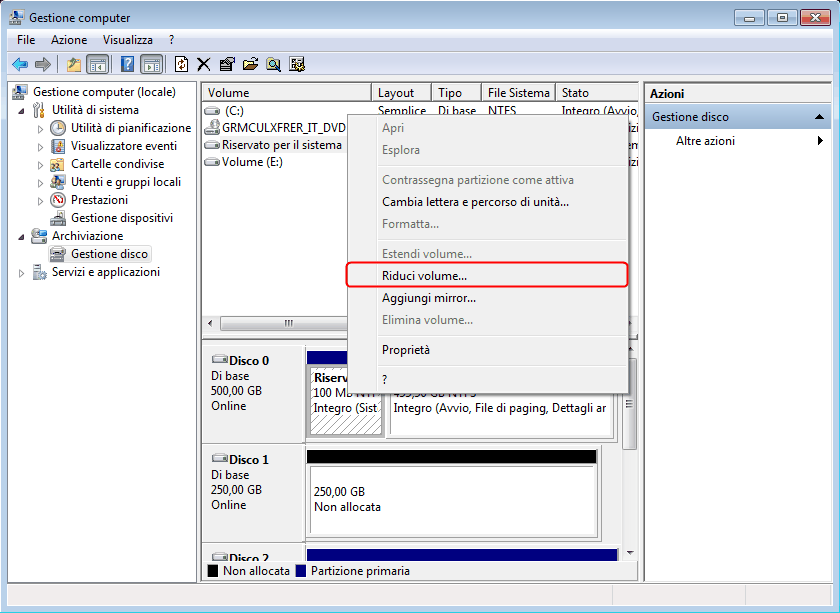
3. Verifica quanto spazio stai effettivamente utilizzando
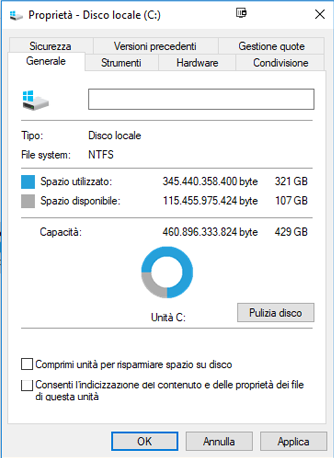
4. Correggi gli errori del sistema di Windows
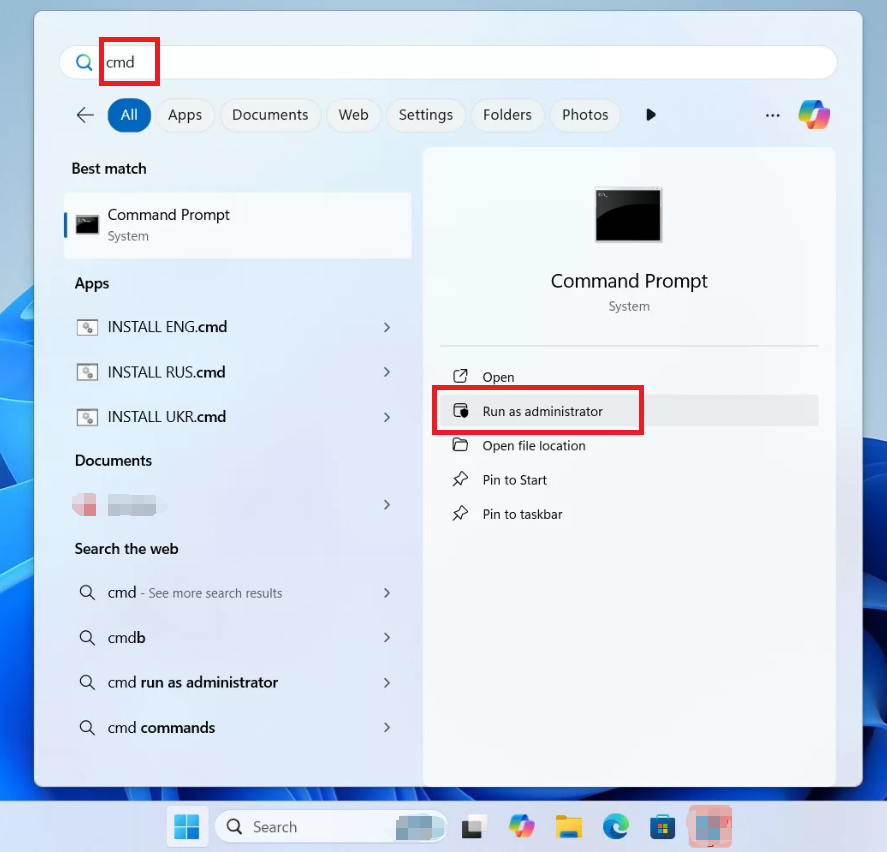
chkdsk C: /f
5. Procurati un buon strumento di clonazione del disco

Supporta la clonazione del disco rigido di backup con suono anomalo Salta automaticamente i settori danneggiati.
Allineamento automatico 4K Durante la migrazione del sistema su SSD, esegui automaticamente l'allineamento 4K per migliorare le prestazioni dell'SSD.
Supporta GPT e MBR Durante la migrazione del sistema, abbina automaticamente il formato di partizione appropriato per l'SSD.
Supporta NTFS e FAT32 Diversi formati di file system possono essere migrati in un unico passaggio.
Soluzione di backup completa Supporta la migrazione del sistema/backup del sistema/backup della partizione/backup del disco rigido/backup del file/clonazione del disco.
Allineamento automatico 4K Durante la migrazione del sistema su SSD, esegui automaticamente l'allineamento 4K per migliorare le prestazioni dell'SSD.
Supporta GPT e MBR Durante la migrazione del sistema, abbina automaticamente il formato di partizione appropriato per l'SSD.
Supporta NTFS e FAT32 Diversi formati di file system possono essere migrati in un unico passaggio.
6. Collega correttamente il tuo nuovo SSD


Prima di clonare, assicurati di avere un backup dei dati critici utilizzando Cronologia file di Windows (Impostazioni > Aggiornamento e sicurezza > Backup) o un disco esterno.
- Assicurati che il tuo nuovo SSD sia correttamente collegato, come descritto nella sezione di preparazione.
- Assicurati di aver scaricato e installato Renee Becca sul tuo computer.
- Verifica che lo spazio utilizzato sul tuo disco attuale sia inferiore alla capacità del tuo nuovo SSD.
- Se il tuo SSD è nuovo, potrebbe essere necessario inizializzarlo per corrispondere allo stile del disco del tuo sistema (MBR o GPT). Puoi farlo in Gestione disco.

Supporta la clonazione del disco rigido di backup con suono anomalo Salta automaticamente i settori danneggiati.
Allineamento automatico 4K Durante la migrazione del sistema su SSD, esegui automaticamente l'allineamento 4K per migliorare le prestazioni dell'SSD.
Supporta GPT e MBR Durante la migrazione del sistema, abbina automaticamente il formato di partizione appropriato per l'SSD.
Supporta NTFS e FAT32 Diversi formati di file system possono essere migrati in un unico passaggio.
Soluzione di backup completa Supporta la migrazione del sistema/backup del sistema/backup della partizione/backup del disco rigido/backup del file/clonazione del disco.
Allineamento automatico 4K Durante la migrazione del sistema su SSD, esegui automaticamente l'allineamento 4K per migliorare le prestazioni dell'SSD.
Supporta GPT e MBR Durante la migrazione del sistema, abbina automaticamente il formato di partizione appropriato per l'SSD.
Supporta NTFS e FAT32 Diversi formati di file system possono essere migrati in un unico passaggio.
- Ridistribuzione del sistema: Questo trasferisce solo la partizione del sistema Windows al nuovo SSD, lasciando indietro altri dati. È ideale se vuoi mantenere il tuo vecchio disco per spazio di archiviazione aggiuntivo.
- Clonazione del disco rigido/Clonazione del disco di sistema: Questo copia l’intero disco—sistema, dati, tutto—e ti permette di regolare le dimensioni delle partizioni per adattarsi al SSD più piccolo. È perfetto se stai sostituendo completamente il tuo vecchio disco.
Opzione 1: Per la clonazione solo del sistema, usa la funzione ‘Ridistribuzione del sistema’ per risparmiare tempo.
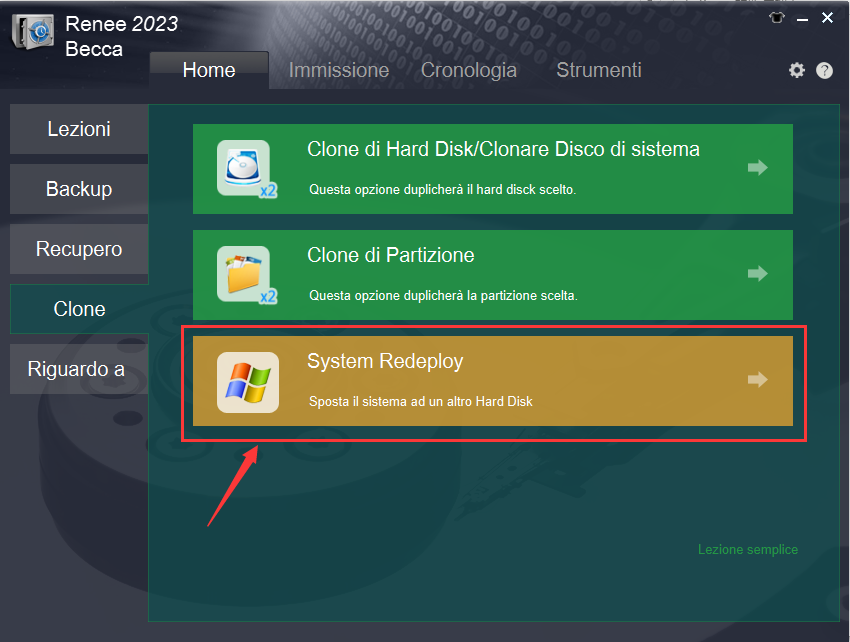
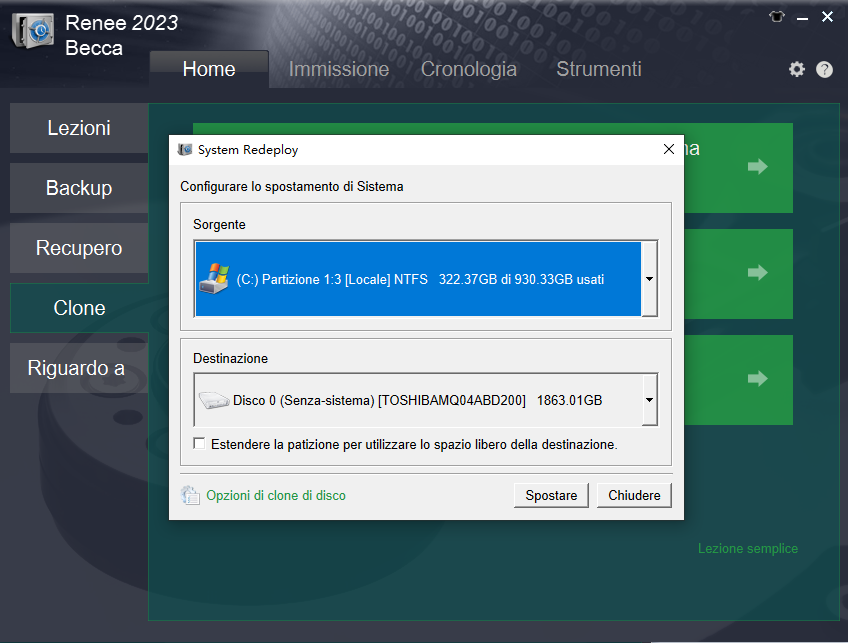
Opzione 2: Clona l’intero disco usando la funzione «Clonazione del disco rigido»
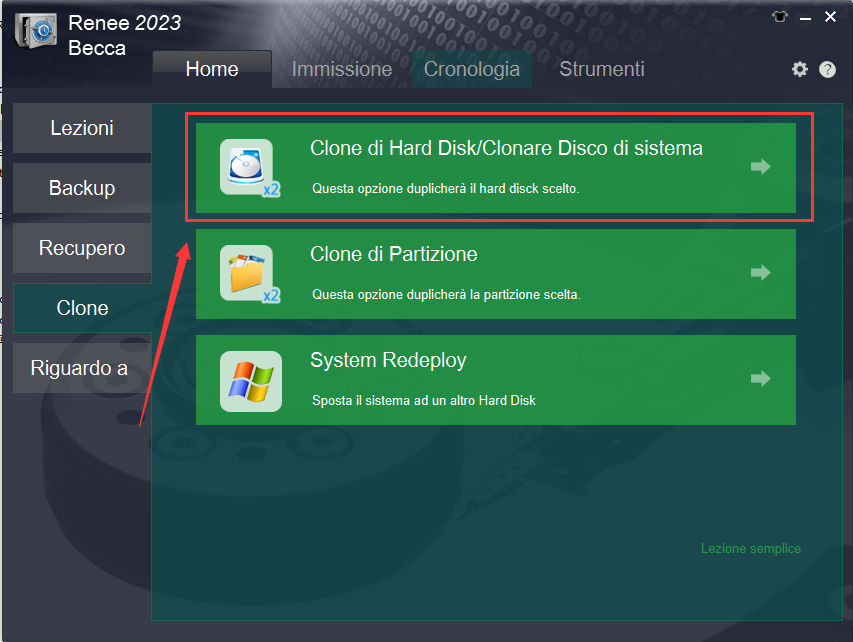
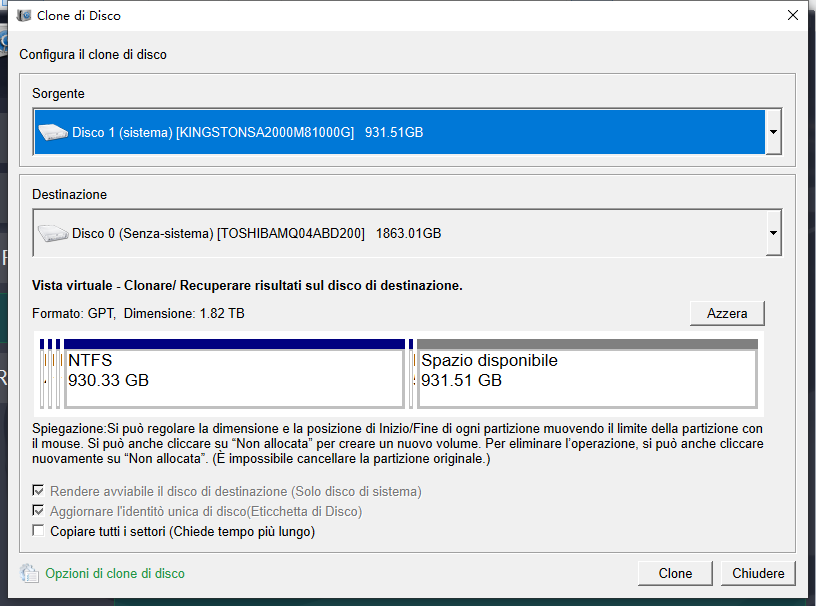



- Premi Win + X e seleziona Gestione disco.
- Fai clic destro sulla partizione e scegli Estendi volume se c’è spazio non allocato.
- Se le partizioni sono bloccate o hai bisogno di più controllo, prova uno strumento come EaseUS Partition Master.
- Inoltre, assicurati che il tuo SSD sia allineato a 4K per ottenere le migliori prestazioni.

Supporta la clonazione del disco rigido di backup con suono anomalo Salta automaticamente i settori danneggiati.
Allineamento automatico 4K Durante la migrazione del sistema su SSD, esegui automaticamente l'allineamento 4K per migliorare le prestazioni dell'SSD.
Supporta GPT e MBR Durante la migrazione del sistema, abbina automaticamente il formato di partizione appropriato per l'SSD.
Supporta NTFS e FAT32 Diversi formati di file system possono essere migrati in un unico passaggio.
Soluzione di backup completa Supporta la migrazione del sistema/backup del sistema/backup della partizione/backup del disco rigido/backup del file/clonazione del disco.
Allineamento automatico 4K Durante la migrazione del sistema su SSD, esegui automaticamente l'allineamento 4K per migliorare le prestazioni dell'SSD.
Supporta GPT e MBR Durante la migrazione del sistema, abbina automaticamente il formato di partizione appropriato per l'SSD.
Supporta NTFS e FAT32 Diversi formati di file system possono essere migrati in un unico passaggio.
Articoli correlativi :
Come Potenziare SSD e RAM sul Tuo Razer Blade: Guida Facile 2025
24-06-2025
Roberto : Aggiorna SSD e RAM del tuo Razer Blade con la nostra guida semplice e pratica. Scopri come scegliere...
Aggiornamento Senza Problemi: Come Clonare un SSD NVMe su un altro SSD NVMe in Modo Semplice
07-06-2025
Roberto : Scopri metodi affidabili ed efficaci per Clonare un SSD NVMe su un altro SSD NVMe su Windows. Questa...
Come utilizzare SSD e HDD insieme per massimizzare le prestazioni del tuo PC
27-09-2024
Lorena : Scopri come combinare efficacemente dischi a stato solido e dischi meccanici per ottimizzare le capacità di archiviazione del...
Aggiorna a SSD con la Copiatrice del Disco per una Transizione Fluida
21-09-2024
Sabrina : Migliora facilmente le prestazioni del tuo PC con un duplicatore di dischi come quello qui menzionato. Clona il...

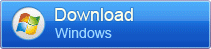



Ho bisogno di aiuto per clonare il mio SSD Intel da 180GB su un nuovo SSD da 512GB sul mio X270, tutto da dentro Windows 10. Il disco più piccolo si sta riempiendo e voglio assicurarmi che quello nuovo abbia le stesse partizioni, con tutto lo spazio extra che va al C:/.
Avevo una vecchia installazione di Pop!_OS che occupava 32GB (28GB root + 4GB swap) che finalmente ho rimosso e unito al C:/. Capire GRUB e MBR per Legacy BIOS è stato un incubo—le informazioni sono così difficili da trovare visto che tutti usano UEFI ormai.
C'è una Partizione di Ripristino da 518MB alla fine, non so se è di Linux o Windows, ma la tengo giusto per sicurezza.
Qualche strumento che consigliate per clonare in Windows? Mi piacerebbe qualcosa di affidabile come Renee Becca per gestire il ridimensionamento delle partizioni e rendere bootabile il nuovo SSD. Grazie!
Inoltre, le USB live mi rendono nervoso con le partizioni di ripristino OEM—non voglio rovinare la mia installazione di Windows. Uno strumento basato su Windows come Renee Becca sembra più sicuro, specialmente perchè può gestire ridimensionamento e configurazione boot senza rischiare il sistema. Altri opzioni basate su Windows?
Il problema era il mio metodo di test. Ho clonato il mio SSD interno su quello nuovo usando un adattatore USB-a-SATA, ma continuavo ad avere schermate blu quando provavo a fare il boot dall'SSD esterno.
Si scopre che devi scambiare il nuovo SSD nella porta SATA interna del portatile per fare il boot correttamente—testarlo via USB non funziona.
RIASSUNTO: Non puoi fare il boot di un SSD Windows clonato via USB. Devi installarlo internamente.
ddper copiare il drive. Poi ridimensiona la partizione in Windows con Gestione Disco.Onestamente però, un'installazione pulita di Windows con i tuoi dati salvati è la strada migliore.
ddnon è sempre semplice—potresti dover sistemare la tabella delle partizioni dopo. Il ridimensionamento funziona ok per Linux, ma Windows può essere capriccioso.dd if=/dev/sda of=/dev/sdb (o qualsiasi cosa per NVMe).
Clonare un SSD da 180GB a uno da 512GB ti dà una partizione da 180GB, ma puoi facilmente ridimensionarla in Gestione Disco di Windows.
L'ho fatto tonnellate di volte per migrazioni di sistema.
Ho usato
ddper Linux e macOS prima, ma Windows è una bestia diversa. Grazie per il consiglio—probabilmente lo userò per altri PC che sto sistemando.Comunque, un'installazione pulita di Windows è la strada da seguire per un inizio fresco.
Il trucco era scambiare il nuovo SSD nella porta SATA interna—i cloni USB non fanno il boot.
PS: Non ho mai avuto questo problema con macOS ai vecchi tempi.
RIASSUNTO: Un drive SATA Windows 10 clonato non farà il boot via USB. Devi installarlo internamente.
Ho fatto una clonazione simile (HDD più grande a SSD più piccolo, Win 10) un po' di tempo fa senza problemi. Questa volta, ho dimenticato che strumento avevo usato e continuavo ad avere fallimenti di boot. Si scopre che stavo provando a fare il boot dell'SSD clonato via USB, che non funziona per Windows (a differenza di macOS).
Scambiare il nuovo SSD nella porta SATA interna l'ha risolto. Renee Becca è stato super utile per ridimensionare le partizioni e assicurarsi che il clone fosse bootabile.
RIASSUNTO: Non provare a fare il boot di un SSD Windows clonato da un case USB. Scambialo alla porta SATA interna per navigare liscio!
Sono un po' pignolo sui dettagli, sempre a modificare i miei post per correggere typo o chiarire roba. Mi preoccupo che la gente veda la versione disordinata prima che la sistemi, lol.
(Sfogo)
I feedback sono difficili da trovare ora, non come ai vecchi tempi dei forum. Sembra che sto solo scrivendo nel vuoto a volte, specialmente quando nerd come me provano a spiegare roba tecnologica chiaramente. Il supporto della comunità mantiene vivi questi hub di conoscenza.
Questo internet veloce e pieno di troll è tanto, ma mi ci sto abituando.
PS: Mi manca l'internet degli anni 2000—la tecnologia era eccitante, e la gente non era così tutto-istantaneo.
Sono completamente d'accordo! Felice di aver potuto illuminare la tua giornata e riportare un po' di nostalgia per l'internet rilassato e vecchia scuola. :)
Il mio portatile di 6 anni sta diventando lento, quindi ho preso un SSD da 1TB per sostituire il mio HDD da 2TB (solo 170GB usati). Ho provato AOMEI Backupper, ma vuole che compri la versione pro per clonare un drive più grande su uno più piccolo. Ho solo bisogno che il sistema e i miei 170GB di file vengano clonati, e l'SSD da 1TB ha molto spazio. Dovrei ridurre la partizione Windows prima? Ho trovato consigli confusi online.
Qualche consiglio per renderlo liscio con uno strumento come Renee Becca?
Grazie!
Roberto
O usa MiniTool Partition Wizard Free per ridurre il drive C: e spostare qualsiasi partizione a sinistra così lo spazio usato sta nell'SSD da 1TB.
Prova Samsung Data Migration—è gratis e dovrebbe funzionare bene.
La maggior parte delle app di clonazione gratuite richiederanno di acquistare la versione completa per farlo.
Prova lo strumento Samsung Data Migration SSD Tools & Software | Download | Samsung Semiconductor USA
è gratis e dovrebbe fare il lavoro.
Ci sono molti strumenti gratuiti che possono clonare da drive più grandi a più piccoli. Macrium Reflect, EaseUS Todo, e Renee Becca sono buone opzioni—Renee Becca è specialmente ottimo per ridimensionare partizioni durante la clonazione.
Grazie!
Roberto
Se puoi fare il boot in Windows con l'SSD connesso, premi Windows + X, scegli Gestione Disco, e controlla il pannello in basso. Il tuo SSD dovrebbe apparire come Spazio Non Allocato. Lascialo così per la clonazione, o fai click destro per creare un Volume Semplice, formattalo, e assegna una lettera di drive per lo storage.
Clonare da un drive più grande a uno più piccolo è complicato, e molte app bloccano quella funzione dietro un paywall.
Quando cloni un Drive Sorgente sul drive di destinazione, cancella il drive di Destinazione per prepararlo per il clone.
Se puoi ancora entrare in Windows, con il nuovo SSD connesso, premi il tasto Windows +X e scegli Gestione Disco. Qui, nel pannello inferiore dovrebbe mostrare il tuo SSD. Dovrebbe dire che il file system è Spazio Non Allocato. Puoi lasciarlo così se stai ancora pianificando di Clonare. Se vuoi usarlo per Storage, puoi fare Click destro sullo spazio e Creare un nuovo Volume Semplice, Formattarlo e dargli una lettera di drive.
Clonare un Disco più grande su uno più piccolo è un passo avanzato e i produttori di app software amano riservarlo per chi compra il loro software.
Grazie enormi per l'aiuto! Dopo molto stress, l'ho sistemato. Il problema era che l'SSD era non allocato, e lo strumento Samsung stava cercando di applicare firmware a un drive non-Samsung. Renee Becca ha funzionato alla grande, clonando il mio HDD da 2TB sull'SSD da 1TB senza problemi. Ora è nel portatile, anche se non veloce come speravo.
Grazie ancora!
Roberto
Se ti sembra troppo complicato, sposta i tuoi dati su un drive esterno, fai un'installazione pulita di Windows sull'SSD, poi ricopia i dati per una configurazione pulita.
O dovrei cancellare alcuni giochi per ridurre la dimensione dell'HDD per farla stare nell'SSD?
Grazie per qualsiasi consiglio!
Disinstalla alcuni giochi, sposta video o musica su un altro drive, poi clona con uno strumento come Renee Becca, che può aggiustare le partizioni per adattarle all'SSD più piccolo.
Sto scambiando un HDD Win7 per un SSD più piccolo per risparmiare sui costi. Ho ridotto la partizione dell'HDD con Gparted, impostato partizioni NTFS sull'SSD, marcato la prima come Boot, e le ho copiate. Ha funzionato bene su un PC.
Ho provato lo stesso su un altro PC, ma l'SSD non voleva fare il boot. Ho usato Acronis True Image prima senza problemi, ma questa volta ci ha messo un'eternità e ha comunque fallito. Sono passato a Clonezilla per clonazione partizione-a-partizione—più veloce, ma l'SSD ha perso le sue partizioni, come se fosse non formattato. L'SSD è rotto, o ho pasticciato io? Qualcuno può guidarmi attraverso la clonazione di un drive Win7 su un SSD più piccolo con uno strumento affidabile? Grazie!